Windows 8.1 应用再出发 - 几种更新的控件
Windows 8.1 除了新增了很多很有用的控件外,还对一些控件做出了更新。接下来我们一起对这些更新的控件一一做出讲解。
1. FlipView 更新
翻转视图控件,在应用中常用作图片等内容的翻页/滑动显示。用户可以浏览多个项目,每次显示一个。下面我们来看看FlipView控件的简单用法:
<FlipView Width="300" Height="300"> <FlipViewItem> <TextBlock Text="1" FontSize="70" HorizontalAlignment="Center" VerticalAlignment="Center"/> </FlipViewItem> <FlipViewItem> <TextBlock Text="2" FontSize="70" HorizontalAlignment="Center" VerticalAlignment="Center"/> </FlipViewItem> <FlipViewItem> <TextBlock Text="3" FontSize="70" HorizontalAlignment="Center" VerticalAlignment="Center"/> </FlipViewItem> </FlipView>

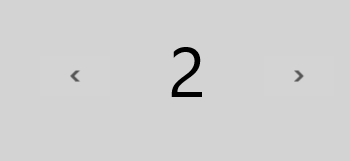
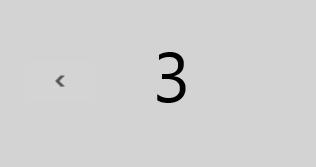
在上面的图中,我们看到,翻转视图中有三个项目:1/2/3,每次滑动或点击左右键可以切换显示一个项目。那么Windows 8.1 针对它的更新是什么呢?
我们知道,FlipView有三种方式来切换显示项目,基于滑动触控、基于左右按钮点击和基于编程。在Windows 8中,当用户通过滑动触控切换项目时,FlipView项目切换会进行平滑的滚动。而通过点击或编程时,不会出现平滑的滚动,内容只是简单的切换显示。而Windows 8.1 为FlipView控件添加了UseTouchAnimationsForAllNavigation属性,当设置为true时,基于触控、按钮和编程方式的切换均会出现平滑滚动的动画,这样就保证了在各种方式的切换导航中一致的用户体验。
2. 多种控件添加Header属性
有些控件在使用中通常会附带标题,来描述控件中值的意义。而在Windows 8 中我们需要自己定义布局来添加标题,这样不仅增加了完成布局代码的时间,还在一定程度上破坏了代码的结构。而Windows 8.1 中为这些控件添加了Header 和 HeaderTemplate 属性,以让我们更快捷的完成标签的设置。具有这一新特性的控件有:
- ComboBox
- Slider
- DatePicker
- TimePicker
- TextBox
- PasswordBox
- RichEditBox
下面我们就分别以Slider 和 TextBox为例,来演示一下Header 和 HeaderTemplate属性添加方法。
Slider:
<Slider Header="FontSize" VerticalAlignment="Center" Width="300" FontSize="30" Value="60"/>
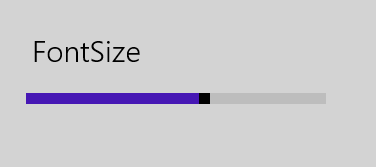
TextBox:
<TextBox Grid.Column="1" FontSize="40" Height="100" Width="400"> <TextBox.HeaderTemplate> <DataTemplate> <Button Content="Click to reset." FontSize="22"/> </DataTemplate> </TextBox.HeaderTemplate> </TextBox>
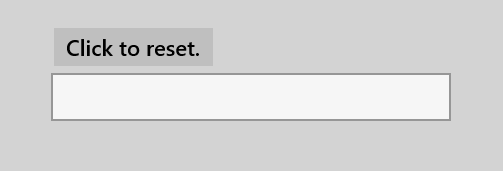
3. PlaceholderText
占位符文本,Windows 8.1 将这个属性添加到很多包含文本的控件中。如果控件中不想显示默认选项或留空,我们就可以添加占位符来提示用户进行输入或选择。这些控件包括:
- ComboBox
- PasswordBox
- RichEditBox
- SearchBox
- TextBox
我们分别以ComboBox 和 PasswordBox为例,分别演示文本选择控件和输入控件添加占位符的方法:
ComboBox:
<ComboBox PlaceholderText="Pick a country" Header="Countries" HorizontalAlignment="Center" VerticalAlignment="Center" Width="300" FontSize="25"> <x:String>China</x:String> <x:String>Korea</x:String> <x:String>Japan</x:String> </ComboBox>
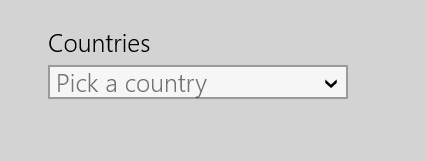
PasswordBox:
<PasswordBox PlaceholderText="Enter the password" Header="Password" Grid.Column="1" Height="90" Width="300" FontSize="25"/>
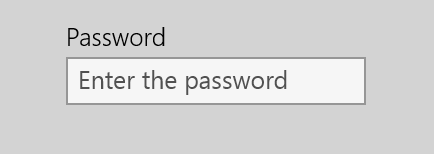
4. WebView 更新
Windows 8.1 针对WebView 控件修复了很多问题并添加了新功能,包括:
(1). 支持在WebView控件上层显示其他XAML控件。这一更新主要修复了Windows 8 下,WebView控件在控件叠加显示时的异常。这也是我自己在Windows 8开发中遇到过的很想吐槽的问题之一。我们来看看修复前后的对比情况。
<Grid Grid.Row="1"> <WebView Width="350" Height="350" Source="http://www.google.com.hk"/> <Border Width="400" Height="400" Background="Black" Canvas.ZIndex="1" Opacity="0.6"/> </Grid>
如上代码,我们想实现的效果是,黑色半透明的Border遮盖住WebView。而在Windows 8(左图) 和 Windows 8.1(右图) 中的运行效果分别是:
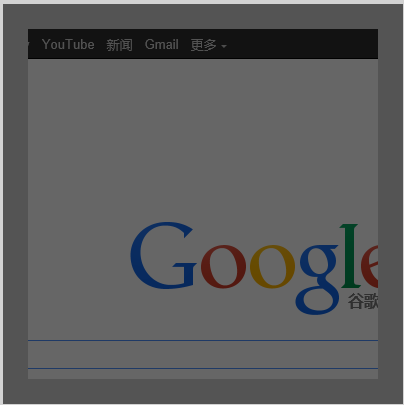
(2). 支持使用RenderTransform属性来转换、缩放、扭曲和旋转WebView控件。我们来看下面的例子:
<WebView Width="350" Height="350" Source="http://www.google.com.hk"> <WebView.RenderTransform> <RotateTransform Angle="45"/> </WebView.RenderTransform> </WebView>
我们想把WebView按顺时针旋转45度,来看Windows 8(左图) 和 Windows 8.1(右图) 中的效果图: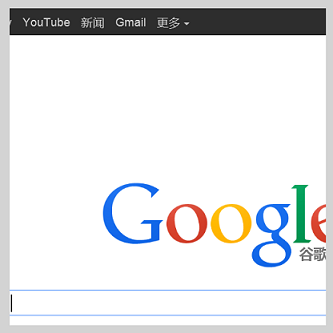
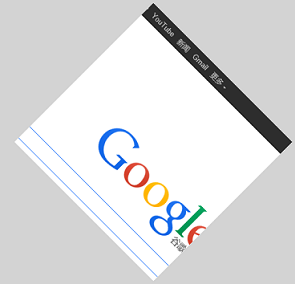
(3). 支持在WebView控件中使用Opacity属性。这也算是Windows 8 中控件的吐槽点之一了,当布局需要一个整体的透明度时,WebView就显得格格不入。 好在Windows 8.1 “及时”进行了修复,这一属性实现和效果较为简单,大家可以自己做一下测试。
(4). 用于基本导航操作的新 API 元素:GoBack、GoForward、Stop、Refresh、CanGoBack 和 CanGoForward。使用这些 API 可以为应用添加典型的 Web 浏览功能。
(5). NavigateWithHttpRequestMessage 方法,用于通过 POST 请求和 HTTP 头导航到 URI。
(6). NavigateToLocalStreamUri 方法,用于通过自定义解析程序加载本地内容。
(7). 对导航和内容加载状态进行响应的新事件:NavigationStarting、ContentLoading、DOMContentLoaded、NavigationCompleted、FrameNavigationStarting、FrameContentLoading、FrameDOMContentLoaded 和 FrameNavigationCompleted。
(8). 对可能出现问题的情况进行响应的新事件:LongRunningScriptDetected、UnsafeContentWarningDisplaying 和 UnviewableContentIdentified。
(9). Focus 方法,用于为 WebView 设置输入焦点。
(10). CapturePreviewToStreamAsync 方法,用于获取托管内容的预览图像。
(11). 异步方法,用于调用脚本并以数据包的形式获取选择的内容以便进行共享:InvokeScriptAsync 和 CaptureSelectedContentToDataPackageAsync。
(12). 两个新属性,用于获取文档标题及设置默认背景颜色:DocumentTitle 和 DefaultBackgroundColor。这两个属性还是很有用处的,比如我们想在页面标题显示WebView加载网页的标题,或者想修改网页的背景色以更符合整个页面的颜色搭配,以免白色网页背景过于突兀时,它们就派上用场了。
同时,Windows 8.1 还弃用了 Windows 8 中WebView的一些API:
(1). 弃用LoadCompleted 和 NavigationFailed, 改用 NavigationCompleted。
(2). 弃用InvokeScript,改用 InvokeScriptAsync。
(3). 弃用DataTransferPackage 和 DataTransferPackageProperty,改用 CaptureSelectedContentToDataPackageAsync。
(4). 不再支持 AllowedScriptNotifyUris、AnyScriptNotifyUri 和 AllowedScriptNotifyUrisProperty 。要在调用 window.external.notify 时,允许外部网页引发 ScriptNotify 事件,你必须在应用清单文件 (Package.appxmanifest) 的内容URI部分纳入该页面的 URI。
我们不难看出,Windows 8.1 中针对WebView 有大幅度的修复和更新(Windows 8 的WebView确定不是临时工做的吗?)。
到这里,我们就把Windows 8.1 中几个比较大的控件更新介绍完了。大家如果想更完整的了解更新的范围,可以 到这里 查看。谢谢大家。


 浙公网安备 33010602011771号
浙公网安备 33010602011771号